যখন আপনার ওয়েবসাইট ভয়ঙ্কর বার্তা সহ 'মৃত্যুর সাদা পর্দা' প্রদর্শন করে, 'এই ওয়েবসাইটে একটি গুরুতর ত্রুটি হয়েছে,' তখন মনে হতে পারে আপনার ওয়েবসাইটে এটি হয়েছে। সৌভাগ্যবশত, সব হারিয়ে যায় না, এবং এটি ঠিক করার জন্য বেশ কয়েকটি বিকল্প উপলব্ধ।

পড়া চালিয়ে যান কারণ আমরা এই ত্রুটিটি সমাধান করার জন্য সর্বোত্তম পদ্ধতিগুলি সংগ্রহ করেছি এবং আপনার সাইটের ব্যাক আপ এবং অল্প সময়ের মধ্যেই চলমান।
ওয়ার্ডপ্রেসে একটি জটিল ত্রুটির কারণ কী?
একটি ত্রুটি যার ফলে আপনার সম্পূর্ণ ওয়েবসাইট এবং সম্ভবত পিছনের প্রান্তটি একটি সাদা পৃষ্ঠা হিসাবে প্রদর্শিত হতে পারে তা উদ্বেগজনক হতে পারে। WordPress আপনাকে নিম্নলিখিত বার্তাটির সাথে একটি সমস্যা আছে তা জানাতে দেয়: 'একটি গুরুতর ত্রুটি হয়েছে,' এবং আরও নির্দেশাবলীর জন্য প্রশাসক ইমেল চেক করুন৷ সামান্য আতঙ্কের পাশাপাশি, এই বার্তাটি আপনাকে ভাবতে পারে যে এটি কী হতে পারে।
সাধারণভাবে, গুরুতর ত্রুটি ওয়ার্ডপ্রেস নিম্নলিখিত দ্বারা ট্রিগার করা হয়:
- PHP এর সাথে একটি সমস্যা
- একটি মেমরি সীমা অতিক্রম
- একটি ভাঙা প্লাগইন, থিম, বা কোড
- একটি প্লাগইন অন্যটির সাথে বিরোধপূর্ণ
- একটি দুর্নীতিগ্রস্ত ডাটাবেস
আপনার সাইটে বিভিন্ন ত্রুটির সম্মুখীন হতে পারে. তারা কী বোঝায় তা বোঝা সমস্যা সমাধানকে সহজ করতে সহায়তা করে।
- ':' ভিজিটর ওভারলোডের কারণে সার্ভারের সমস্যা।
- ':' একটি সার্ভার সমস্যা।
- ':' এটি সাধারণত সার্ভার ফাইল দুর্নীতির কারণে সৃষ্ট আরেকটি গুরুতর ত্রুটি।
- ':' এই সমস্যাটি একটি দূষিত ডাটাবেস বা ডাটাবেস সার্ভারের কারণে হতে পারে।
- ':' আপনার ওয়েবসাইটের ক্যাশে বা PHP টুল, যেমন প্লাগইন, সম্ভবত এই সমস্যার কারণ হতে পারে।
- ':' একটি ওভারলোড বা ধীর ওয়েব সার্ভারের কারণে ত্রুটি হতে পারে৷
আপনি যদি অন্য কোন অদ্ভুত ত্রুটি পান, আপনি এটি ব্যবহার করে অর্থ পরীক্ষা করতে পারেন গাইড ওয়ার্ডপ্রেস HTTP ত্রুটি কোড.
কীভাবে সরাসরি ভয়েসমেলে একটি কল প্রেরণ করা যায়
কিভাবে একটি ওয়ার্ডপ্রেস সমালোচনামূলক ত্রুটি ঠিক করবেন
আপনার ওয়েবসাইট পুনরুদ্ধার করার চেষ্টা করার জন্য এখানে সবচেয়ে সাধারণ সমস্যা সমাধানের টিপস রয়েছে৷
ওয়ার্ডপ্রেসে ডিবাগ মোড সক্রিয় করুন
একটি ওয়ার্ডপ্রেস সমস্যা সমাধান করার সময় প্রথম জিনিসগুলির মধ্যে একটি হল ডিবাগ বৈশিষ্ট্য সক্রিয় করা। ডিবাগ মোড সক্ষম হলে, আপনি আপনার সাইটে বিভিন্ন PHP ত্রুটি দেখতে পাবেন। এই তথ্যটি মূল কারণ খুঁজে পেতে ব্যবহার করা যেতে পারে।
আপনি যদি আপনার ড্যাশবোর্ড অ্যাক্সেস করতে না পারেন তবে সমস্ত পিএইচপি ত্রুটিগুলি সংগ্রহ করতে আপনাকে ডিবাগ লগ চালু করতে হবে। ডিবাগ লগ অ্যাক্সেস করতে এবং ডিবাগিং সক্ষম করতে এই পদক্ষেপগুলি অনুসরণ করুন৷
- FTP ব্যবহার করে আপনার সাইটে সংযোগ করুন।

- রুট ফোল্ডারের মাধ্যমে 'wp-config-php' সন্ধান করুন এবং IDE বা পাঠ্য সম্পাদক ব্যবহার করে এটি খুলুন।

- শেষ বার্তার আগে নিম্নলিখিত কোডটি কপি করুন এবং পেস্ট করুন, তারপর ফাইলটি সংরক্ষণ করুন এবং বন্ধ করুন।
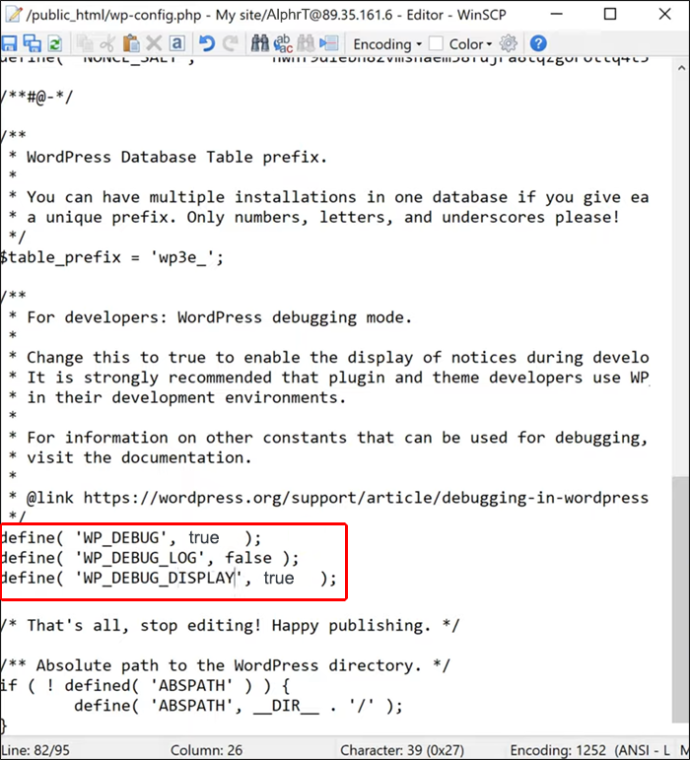
define(‘WP_DEBUG’, true );
define(‘WP_DEBUG_DISPLAY’, false );
define(‘WP_DEBUG_LOG’, true );
আপনার সাইটের সমস্ত ত্রুটি এখন 'debug.log' ফাইলে লেখা হবে, যা 'wp-content' ফোল্ডারে পাওয়া যায়।
ইনস্টল করা প্লাগইন বা থিমগুলির নাম বা নির্দিষ্ট ফাইলের রেফারেন্স খুঁজে পেতে ত্রুটিগুলি দেখুন যা নির্দেশ করে যে কোনও সমস্যা আছে৷
একবার আপনি লগের মধ্য দিয়ে যাওয়া শেষ করলে, 'wp-config-php' ফাইল থেকে কোডের লাইনগুলি সরিয়ে ফেলুন।
ব্যাকআপে আপনার সাইট পুনরুদ্ধার করুন
আপনার সাইটটিকে শেষ ব্যাকআপে ফিরিয়ে আনা ওয়ার্ডপ্রেস ত্রুটিগুলি সাফ করার একটি দ্রুত এবং সহজ উপায় হতে পারে। এই টিপটি সমস্যা সমাধানের জন্য 100% গ্যারান্টিযুক্ত নয়, তবে এটি চেষ্টা করার মতো। যদি সমস্যাটি আবার ঘটে, তবে কারণটি চিহ্নিত করা সহজ হতে পারে।
আপনার ওয়েবসাইট পুনরুদ্ধার করা আপনার ব্যাকআপ প্রক্রিয়ার উপর নির্ভর করে। আপনি যদি একটি ব্যাকআপ প্লাগইন ব্যবহার করেন, নথিভুক্ত নির্দেশাবলী অনুসরণ করুন৷ যদি আপনার ওয়েব হোস্ট প্রদানকারী ব্যাকআপ অন্তর্ভুক্ত করে, আপনি আপনার হোস্টিং ড্যাশবোর্ড থেকে পুনরুদ্ধার করতে পারেন।
সমস্ত প্লাগইন নিষ্ক্রিয় করুন
প্লাগইনগুলি সাধারণত ওয়ার্ডপ্রেসের জটিল ত্রুটির জন্য দায়ী। আপনার সাইটে একাধিক প্লাগইন ইনস্টল থাকলে সমস্যাযুক্ত একটি খুঁজে পাওয়া কঠিন হতে পারে। একটি প্লাগইন সমস্যা কিনা তা আবিষ্কার করার একটি দ্রুত উপায় হল সমস্যাটি চলে যায় কিনা তা দেখতে তাদের সকলকে অক্ষম করা। যদি এটি হয়ে থাকে, সেগুলিকে একবারে সক্ষম করুন যতক্ষণ না আপনি আবার সাইটটি ভেঙে ফেলে এমন একটি খুঁজে না পান।
নিষ্ক্রিয় করতে এই পদক্ষেপগুলি অনুসরণ করুন এবং তারপরে আপনার প্লাগইনগুলি সক্ষম করুন৷
- আপনার সাইন ইন করুন ওয়ার্ডপ্রেস ড্যাশবোর্ড

- 'প্লাগইন' এবং 'ইনস্টল করা প্লাগইন' নির্বাচন করুন।
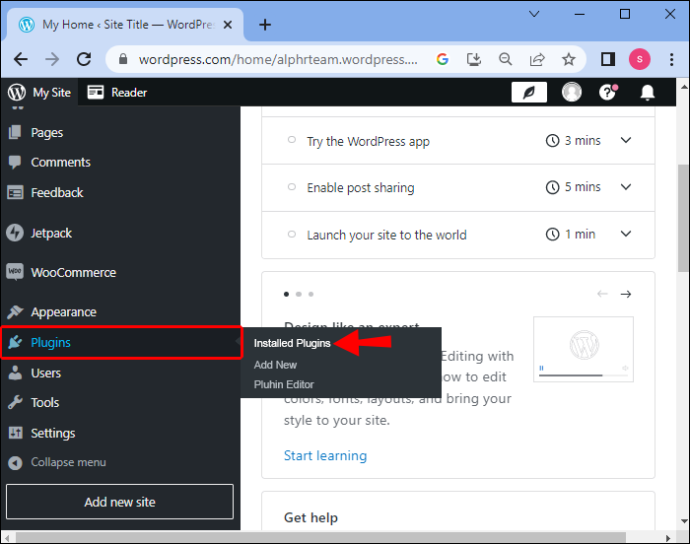
- সমস্ত প্লাগইন নির্বাচন করতে তালিকার শীর্ষে বাক্সটি চেক করুন৷
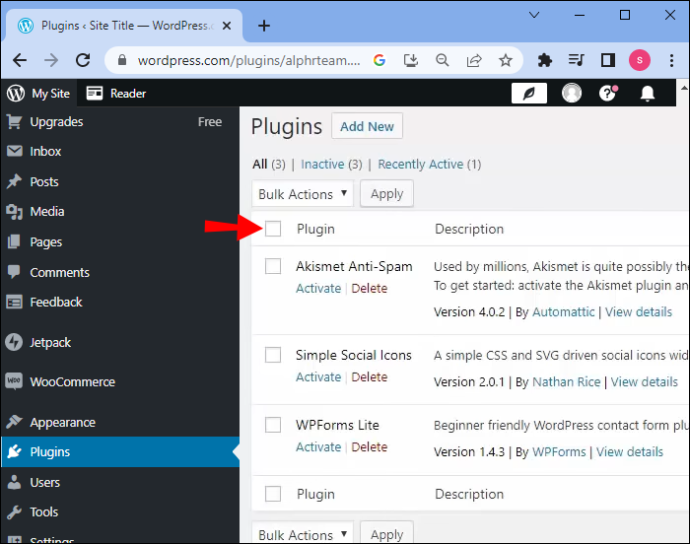
- 'বাল্ক অ্যাকশন' ক্লিক করুন, তারপর 'নিষ্ক্রিয় করুন।' এটি যেকোনো বিরোধপূর্ণ প্লাগইন সমাধান করবে এবং আপনার সাইট পুনরুদ্ধার করবে।
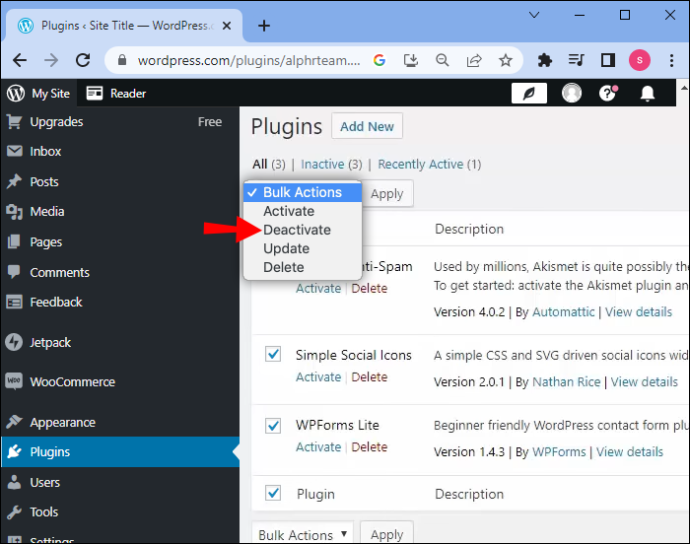
আপনি তাদের সম্পর্কিত ফাইলগুলি সরাতে প্লাগইনগুলি মুছতেও পারেন৷ যাইহোক, আপনাকে সেগুলি পুনরায় ইনস্টল করতে হবে বা একটি ব্যাকআপ পুনরুদ্ধার করতে হবে।
এটি সক্রিয় করতে প্রতিটি প্লাগইনের নীচে সক্রিয় বিকল্পটি নির্বাচন করুন। প্রতিটির পরে, গুরুতর ত্রুটি ফিরে এসেছে কিনা তা পরীক্ষা করুন। একবার আপনি অপরাধীকে খুঁজে পেলে, এটি মুছুন এবং একটি বিকল্প খুঁজুন বা প্লাগইনের সাথে সামঞ্জস্যপূর্ণ সমস্যা সম্পর্কিত তথ্য অনুসন্ধান করুন।
একটি ডিফল্ট থিমে প্রত্যাবর্তন করুন৷
একটি পরস্পরবিরোধী থিমও গুরুতর ত্রুটির কারণ হতে পারে৷ আপনার থিমটি সাময়িকভাবে 'টুয়েন্টি নাইনটিন,' 'টুয়েন্টি টোয়েন্টি,' বা 'টুয়েন্টি টোয়েন্টি ওয়ান'-এর মতো ডিফল্ট থিমে স্যুইচ করার মাধ্যমে নিশ্চিত করতে পরীক্ষা করুন। সমস্যাটি থিমের সাথে থাকলে, এটি অবিলম্বে সমাধান করা উচিত।
আপনার কাছে প্রথমে একটি ব্যাকআপ আছে তা নিশ্চিত করুন যাতে আপনার সমস্ত থিম ফাইলগুলি ফিরে পাওয়া সহজ হবে৷ আপনার থিম পুনরায় ইনস্টল করা আপনার কাস্টমাইজড স্টাইলিং অন্তর্ভুক্ত নাও হতে পারে৷
একটি ডিফল্ট থিমে স্যুইচ করতে এই পদক্ষেপগুলি অনুসরণ করুন৷
- আপনার সাইন ইন করুন ওয়ার্ডপ্রেস ড্যাশবোর্ড

- 'চেহারা,' তারপর 'থিম'-এ যান।
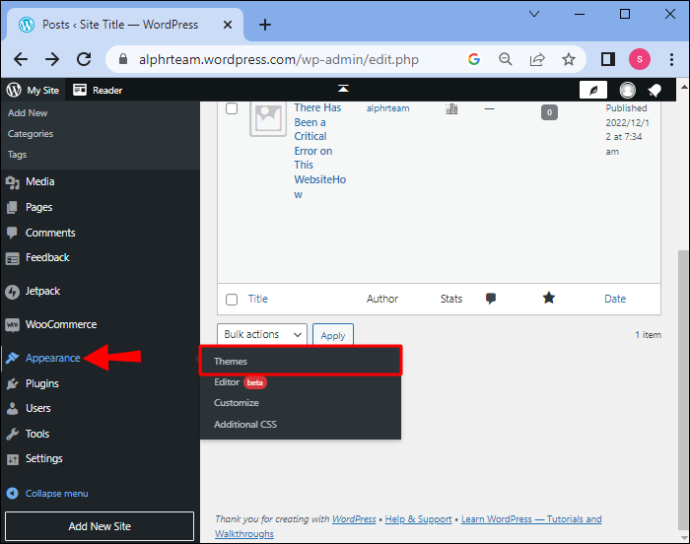
- একটি বর্তমান থিম নির্বাচন করতে ক্লিক করুন, তারপর পপ-আপের নীচে-ডান কোণায়, 'মুছুন' এ ক্লিক করুন।
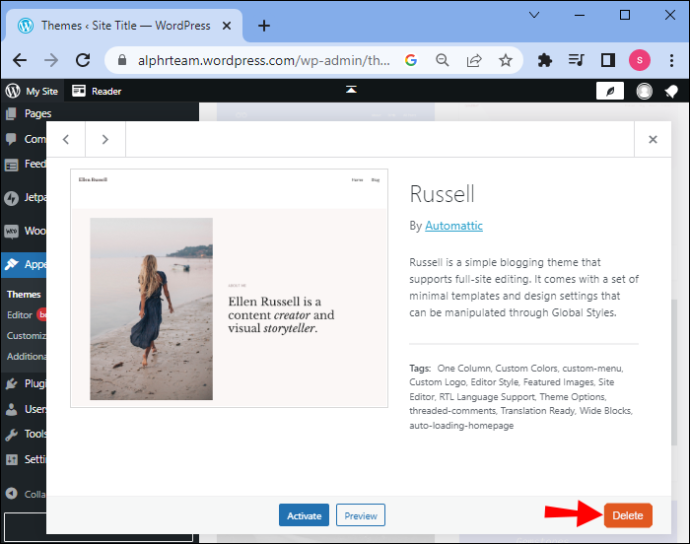
- থিমটি মুছে ফেলার বিকল্পটি অনুপলব্ধ হলে, ডাউনলোড করার চেষ্টা করুন এবং তারপরে আপনার থিমটিকে একটি ওয়ার্ডপ্রেস ডিফল্ট থিমে পরিবর্তন করুন।
পিএইচপি মেমরি সীমা বাড়ান
এমনকি যদি একটি থিম বা প্লাগইন আপনার ওয়েবসাইট ভাঙ্গার কারণ হয়, একটি PHP মেমরি সীমা প্রায়ই আসল কারণ।
আপনার ওয়েব সার্ভারে একটি নির্দিষ্ট পরিমাণ মেমরি বা RAM থাকবে। ওয়ার্ডপ্রেস পিএইচপি স্ক্রিপ্ট ব্যবহার করতে পারে এমন মেমরির পরিমাণ সীমিত করে। এই সীমা অতিক্রম করা হলে সাদা পর্দা এবং সমালোচনামূলক ত্রুটি বার্তা প্রদর্শিত হবে।
মেমরি সীমা খুব বেশি সেট করলে ভুল কনফিগার করা স্ক্রিপ্টগুলি আপনার সাইটের গতি কমিয়ে দেবে, তবুও মান খুব কম হতে পারে। আপনার পিএইচপি সীমা সামান্য বৃদ্ধি তাৎক্ষণিকভাবে এটি ঠিক করতে পারে।
আপনার পিএইচপি সীমা বাড়াতে এই পদক্ষেপগুলি অনুসরণ করুন।
- FTP এর মাধ্যমে আপনার ওয়েবসাইট অ্যাক্সেস করুন.

- 'wp-config.php' ফাইলটি খুলুন।

- চূড়ান্ত লাইনের আগে নিম্নলিখিত কোডটি কপি এবং পেস্ট করুন, তারপর সংরক্ষণ করুন।
define(‘WP_MEMORY_LIMIT’, ‘128’ );
যদি এটি ত্রুটিটি পরিষ্কার না করে তবে '256M' এর মেমরি সীমা চেষ্টা করুন। প্লাগইন ডকুমেন্টেশনে স্পষ্টভাবে অনুরোধ না করা পর্যন্ত এর চেয়ে বেশি কিছু অত্যধিক।
আপনার পিএইচপি সংস্করণ আপগ্রেড করুন
পুরানো পিএইচপি সংস্করণগুলি গুরুতর ত্রুটির কারণ হতে পারে। আপনার সাইটটি ওয়ার্ডপ্রেস দ্বারা সমর্থিত সর্বশেষ পিএইচপি সংস্করণে হওয়া উচিত।
কিছু ওয়ার্ডপ্রেস ব্যবহারকারী প্লাগইন সামঞ্জস্যতার সমস্যার কারণে যতদিন সম্ভব পুরানো PHP সংস্করণে থাকতে পছন্দ করে। আপনার ওয়েবসাইট PHP 5.x ব্যবহার করলে, যত তাড়াতাড়ি সম্ভব আপগ্রেড করা অপরিহার্য কারণ দ্বন্দ্ব গুরুতর হতে পারে। পিএইচপি আপগ্রেডগুলি উল্লেখযোগ্য, তাই আপগ্রেড করার আগে ব্যাক আপ নিতে ভুলবেন না।
সমস্ত ওয়ার্ডপ্রেস হোস্টিং কোম্পানি আপনাকে সহজেই পিএইচপি সংস্করণ আপগ্রেড করার অনুমতি দেয়। ব্লুহোস্টে এটি কীভাবে করা হয় তা এখানে।
- আপনার সাইন ইন করুন ব্লুহোস্ট ড্যাশবোর্ড
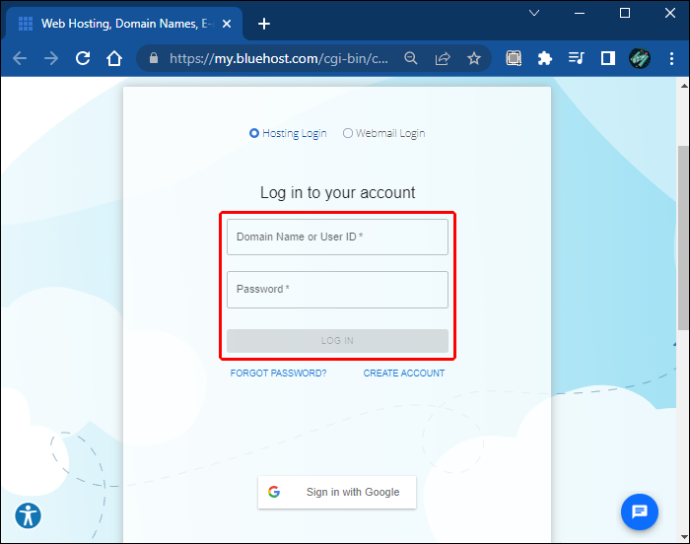
- বাম দিকে 'উন্নত' ট্যাবটি নির্বাচন করুন।
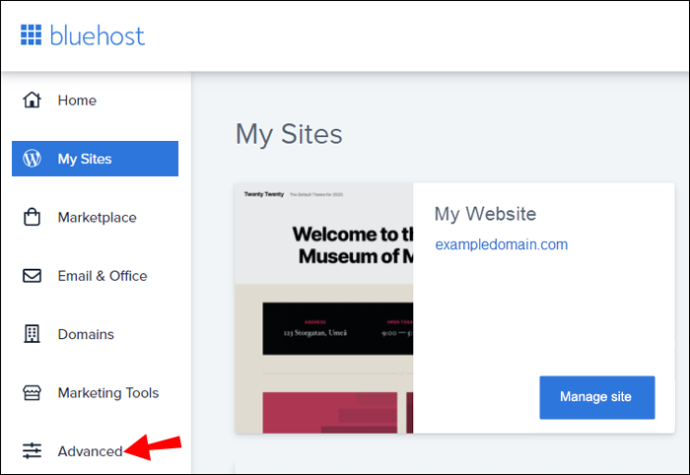
- অ্যাডভান্সড টুল পৃষ্ঠা থেকে, 'মাল্টিপিএইচপি ম্যানেজার' আইকনে ক্লিক করুন।
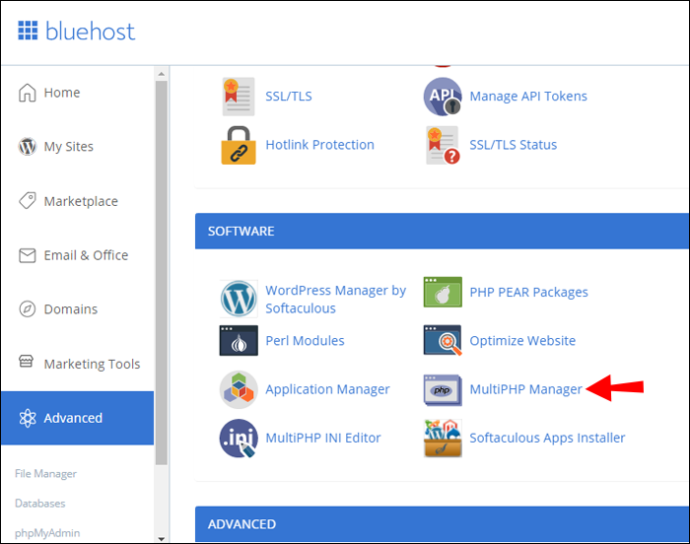
- নিম্নলিখিত পৃষ্ঠায়, আপনি যে PHP সংস্করণটি আপগ্রেড করতে চান তা নির্বাচন করতে 'PHP সংস্করণ' ড্রপডাউন তীরটিতে ক্লিক করুন৷
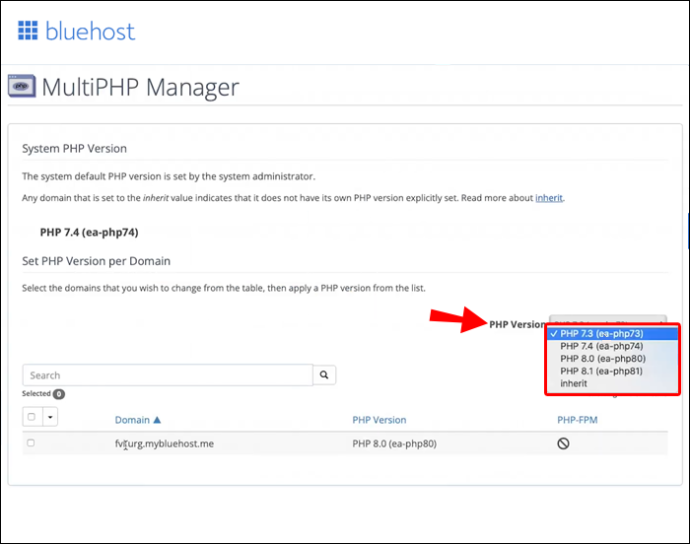
- 'প্রয়োগ করুন' এ ক্লিক করুন।
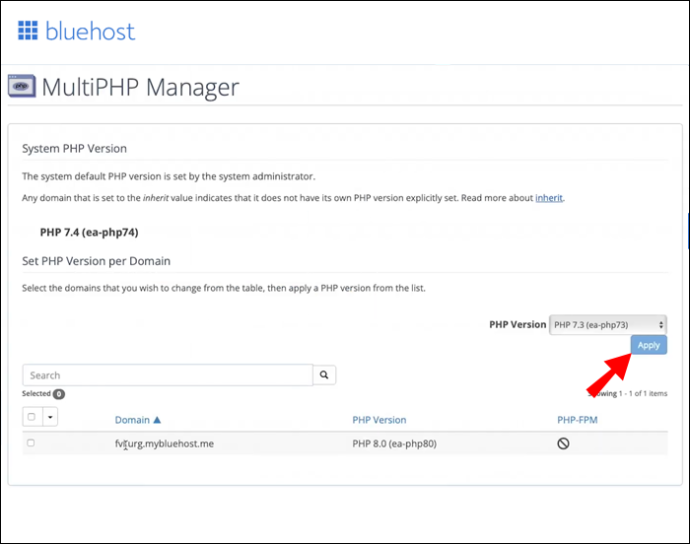
আপনার ওয়েবসাইট ক্যাশে সাফ করুন
যদিও ক্যাশিং আপনার ওয়েবসাইটের গতি বাড়ানোর সর্বোত্তম উপায়, কখনও কখনও ক্যাশে নষ্ট হয়ে যেতে পারে। কেবল ক্যাশে সাফ করা আটকে থাকা এবং দূষিত ফাইলগুলিকে মুছে ফেলবে, তারপরে আপনার সাইটটি প্রত্যাশা অনুযায়ী চলবে। আপনার ওয়েবসাইট ক্যাশে মুছে ফেলার বিষয়ে চিন্তা করার দরকার নেই যেহেতু আপনার পৃষ্ঠাগুলির ক্যাশে করা সংস্করণটি পুনরুদ্ধার করা হয়েছে, তাই আপনার সাইট দ্রুত লোড হতে পারে৷
বিভিন্ন হোস্টিং প্রদানকারী ড্যাশবোর্ডের মাধ্যমে ওয়েবসাইট ক্যাশে সাফ করার জন্য অনুরূপ পদক্ষেপ ব্যবহার করবে। ব্লুহোস্ট ওয়ার্ডপ্রেস অ্যাডমিন এলাকায় বিকল্প প্রদান করে এটি সহজ করে তোলে। নিম্নলিখিত পদক্ষেপগুলি আপনাকে এটি কীভাবে করা হয়েছে তার একটি ধারণা দিতে পারে।
- আপনার সাইন ইন করুন ওয়ার্ডপ্রেস ড্যাশবোর্ড
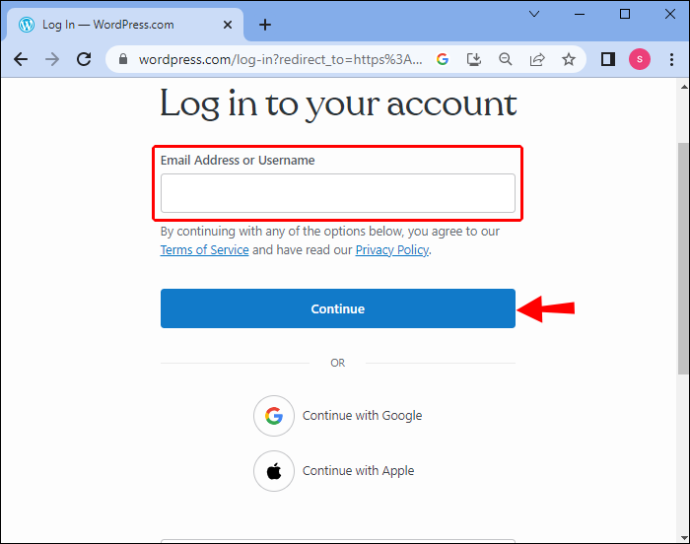
- উপরের টুলবার থেকে 'ক্যাশিং' বোতামে যান।
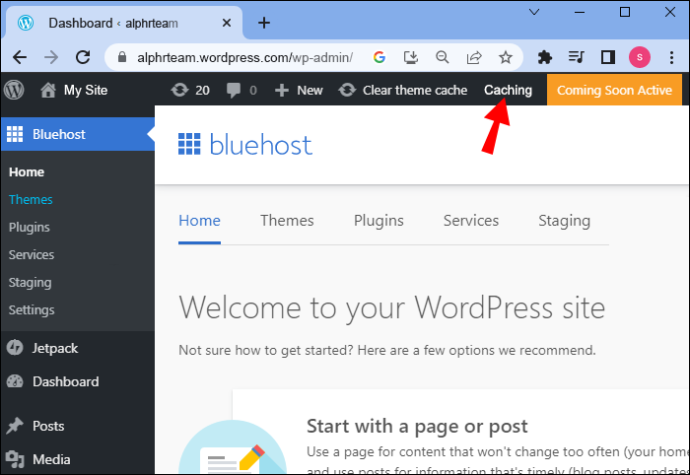
- 'সমস্ত শুদ্ধ করুন' নির্বাচন করুন।
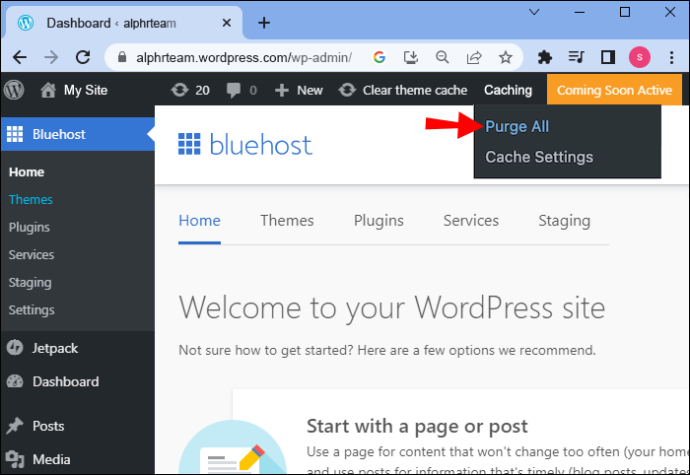
Bluehost অবিলম্বে আপনার ওয়েবসাইটের ক্যাশে থেকে ফাইলগুলি সাফ করবে।
ম্যালওয়্যার জন্য পরীক্ষা করুন
ম্যালওয়্যার ওয়েবসাইটগুলিতে গুরুতর ত্রুটির কারণ হতে পারে এবং আপনি যদি অদ্ভুত PHP স্ক্রিপ্টগুলি লক্ষ্য করেন যা আপনি কোনও থিম বা প্লাগইনে ট্রেস করতে পারবেন না তবে এই দৃশ্যের কারণ হতে পারে৷ আপনি যদি আপনার ওয়েবসাইট থেকে লক আউট হয়ে থাকেন, তাহলে আপনি স্ক্যান চালাতে পারবেন না। উপরন্তু, একটি ফাইল বৈধ নাকি ম্যালওয়্যার দ্বারা যোগ করা হয়েছে তা বলা কঠিন। ম্যালওয়্যার PHP ফাইলগুলিকেও পরিবর্তন করতে পারে, যা আপনি একজন বিকাশকারী না হলে উপেক্ষা করতে পারেন।
আপনি যদি মনে করেন যে ম্যালওয়্যার গুরুতর ত্রুটির কারণ হতে পারে, তাহলে আপনার ওয়েব হোস্টকে সহায়তার জন্য জিজ্ঞাসা করুন।
আপনার হোম পেজ ফিরে পান
আপনার ওয়েবসাইট দেখার সময় আপনার সুন্দর হোমপেজের পরিবর্তে 'এই ওয়েবসাইটে একটি গুরুতর ত্রুটি হয়েছে' বার্তাটি দেখার চেয়ে উদ্বেগজনক আর কিছু নেই। যদি আপনার ওয়েবসাইট আপনাকে অর্থোপার্জন করে, তবে এটি দ্রুত ব্যাক আপ করা অগ্রাধিকার। যদিও একটি গুরুতর ত্রুটি বিশ্বের শেষ বলে মনে হতে পারে, তবে এটি সমাধান করার অনেক উপায় রয়েছে।
একটি সমস্যাযুক্ত থিম বা প্লাগইনকে সাধারণত দায়ী করা হয়, যা প্লাগইন নিষ্ক্রিয় করে বা সাময়িকভাবে একটি থিম পরিবর্তন করে দ্রুত সমাধান করা হয়। সর্বশেষ PHP সংস্করণে একটি আপগ্রেড সাহায্য করার জন্যও পরিচিত। কোনো সমাধান করার চেষ্টা করার আগে আপনার সাইটের ব্যাক আপ নিশ্চিত করুন যাতে প্রয়োজনে আপনার কাস্টমাইজ করা সেটিংসে ফিরে আসা সহজ হয়।
আপনার ওয়েবসাইট এখন প্রত্যাশিত হিসাবে কাজ করছে? যদি তাই হয়, আপনি ত্রুটি সাফ করতে কি করেছেন? নীচের মন্তব্য বিভাগে এটি সম্পর্কে আমাদের সব বলুন.









